Cómo controlar tu iPhone o iPad con los ojos
El iPhone y el iPad tienen una función que permite que podamos controlarlos con los ojos
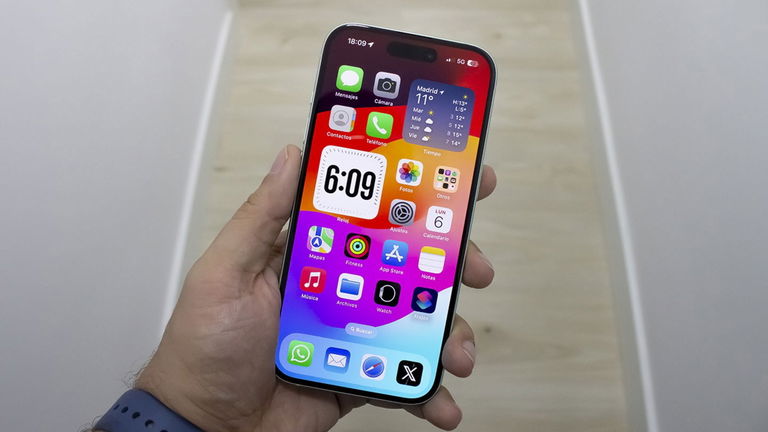
Apple es una de las compañías que más trabaja en la accesibilidad de sus dispositivos, y el iPhone y el iPad cuentan con una función que permite a los usuarios controlarlos solo con los ojos. Al activar esta función, no será necesario tocar la pantalla del iPhone o el iPad para poder usarlos, simplemente mirando podrás controlarlos.
Esta es una de las mejores funciones de accesibilidad que ha lanzado Apple, a la altura de la función para evitar mareos en el iPhone. Vamos a contarte todo lo que tienes que saber del seguimiento ocular del iPhone y el iPad, los dispositivos compatibles, cómo activarlo y cómo usarlo.
Qué es la función de seguimiento ocular
La función de seguimiento ocular del iPhone y el iPad permite controlar el dispositivo con la mirada. Un puntero en pantalla sigue el movimiento de tus ojos, y cuando fijas la vista en un elemento, realizarás una acción como si estuvieras tocando la pantalla. Esta acción, denominada por Apple como permanencia, se basa en mantener la mirada en el ítem deseado. Todo el procesamiento necesario para esta función ocurre dentro del dispositivo, garantizando la privacidad de los datos.
Antes de utilizar el seguimiento ocular, es importante tener en cuenta algunos factores. La cámara frontal integrada del iPhone o el iPad es la que realiza el seguimiento, por lo que debes asegurarte de que haya una buena iluminación para que capte claramente tu rostro. Además, el dispositivo debe estar sobre una superficie estable, a unos 50 cm de distancia de tu cara, para asegurar el mejor rendimiento.
Qué necesitas para usar el seguimiento ocular
La función de seguimiento ocular fue introducida en iOS 18 y iPadOS 18, pero no todos los modelos compatibles con estas actualizaciones son compatibles con esta función. Por lo tanto, necesitas tener instalado iOS 18 o iPadOS 18 en el iPhone o el iPad y contar con uno de los siguientes modelos:
Modelos de iPhone compatibles con el seguimiento ocular
- iPhone 16 Pro Max.
- iPhone 16 Pro.
- iPhone 16 Plus.
- iPhone 16.
- iPhone 15 Pro Max.
- iPhone 15 Pro.
- iPhone 15 Plus.
- iPhone 15.
- iPhone 14 Pro Max.
- iPhone 14 Pro.
- iPhone 14 Plus.
- iPhone 14.
- iPhone 13 Pro Max.
- iPhone 13 Pro.
- iPhone 13 mini.
- iPhone 13.
- iPhone SE (3.ª generación).
- iPhone 12 Pro Max.
- iPhone 12 Pro.
- iPhone 12 mini.
- iPhone 12.
Modelos de iPad compatibles con el seguimiento ocular
- iPad mini (6.ª generación)
- iPad (10.ª generación)
- iPad Air (4.ª generación y posteriores)
- iPad Air de 11 pulgadas (M2)
- iPad Air de 13 pulgadas (M2)
- iPad Pro de 11 pulgadas (3.ª generación y posteriores)
- iPad Pro de 11 pulgadas (M4)
- iPad Pro de 12,9 pulgadas (3.ª generación y posteriores)
- iPad Pro de 13 pulgadas (M4)
Cómo controlar el iPhone o el iPad con el movimiento de los ojos
Controlar el iPhone o el iPad con los ojos es posible gracias a esta función de accesibilidad. Puede ser útil para muchas personas con dificultad para usar una pantalla táctil, y el control es similar al que tenemos en el Apple Vision Pro. El primer paso para controlar tu iPhone o iPad con los ojos es activar la función:
- Entra en los Ajustes del iPhone o el iPad.
- Ahora entra en la sección Accesibilidad.
- Dentro de la sección Habilidades físicas y motoras, toca en Seguimiento ocular.
- Activa el interruptor de Seguimiento ocular.
- Sigue las instrucciones que aparecen en pantalla para calibrar la función de seguimiento ocular.
- Sigue con tu mirada los puntos que aparecen en pantalla.
- Una vez calibrado, se activará el seguimiento ocular.
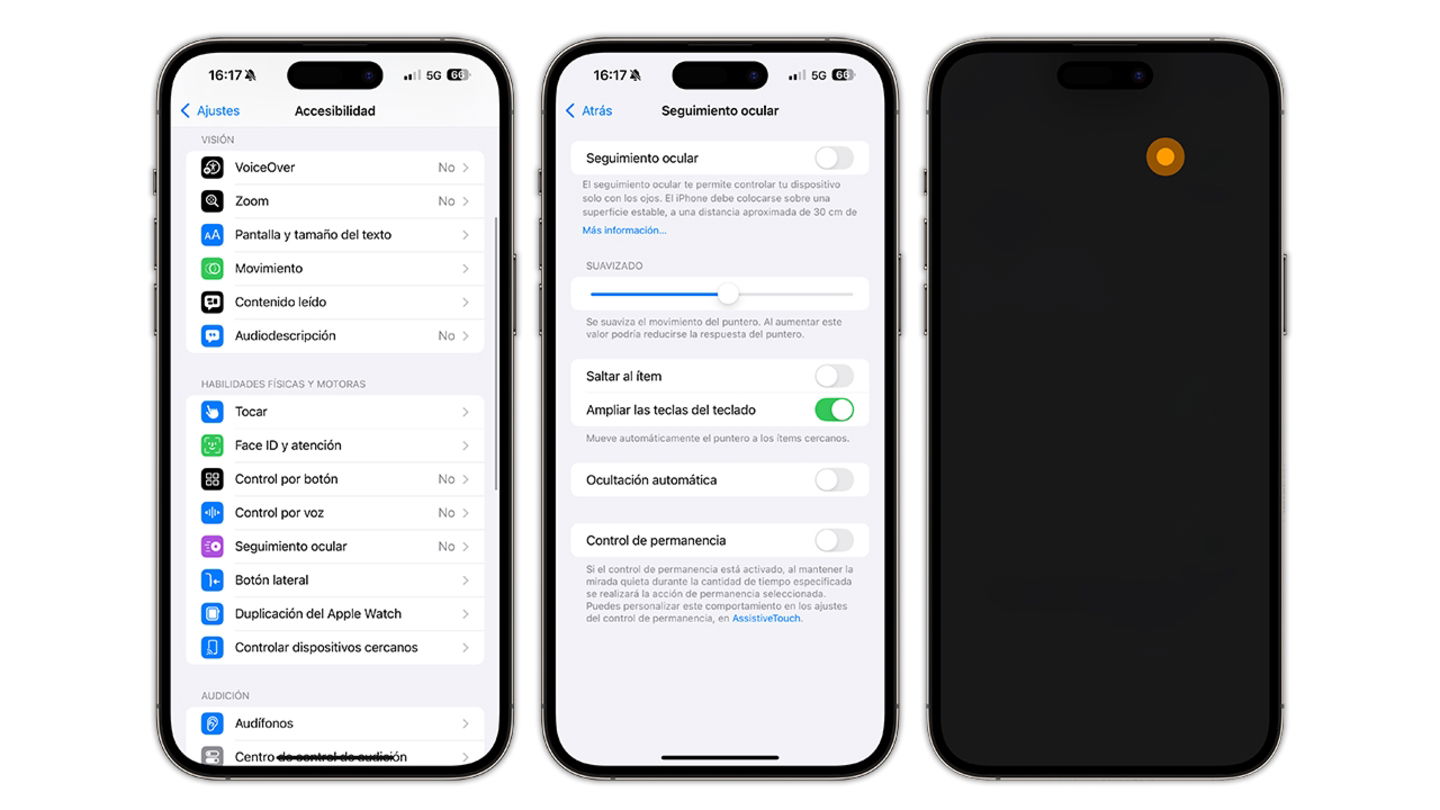
Activar esta función se hace desde los ajustes de Accesibilidad
Para usar el seguimiento ocular, simplemente tendrás que mirar a la zona de la pantalla que quieras, el puntero se moverá hasta ahí, y si mantienes la mirada realizarás la acción, ya sea abrir una app o activar un interruptor. Además, contamos con una serie de ajustes para mejorar el seguimiento ocular:
- Suavizado: desliza este valor hacia la derecha para suavizar el movimiento del puntero o hacia la izquierda para que el puntero responda mejor.
- Saltar al ítem: al activarlo, hará que el puntero del seguimiento ocular se mueva automáticamente al ítem de la pantalla más cercano a donde estás mirando.
- Ampliar las teclas del teclado: cuando miras sobre el teclado, se amplía la sección del teclado que estás mirando. Vuelve a fijar la mirada sobre una tecla para tocarla.
- Ocultación automática: muestra el puntero del seguimiento ocular cuando fijas la mirada durante la cantidad de tiempo especificada. Cuando los ojos se mueven, el puntero se desvanece automáticamente.
- Control de permanencia: activa o desactiva esta función para modificar los ajustes de “Control de permanencia”, como la acción de permanencia por omisión y la duración del temporizador de permanencia.
La función de seguimiento ocular funciona bastante bien y es muy precisa, aunque claramente no es una opción que todo el mundo deba utilizar. Está pensada para aquellos que no pueden usar el iPhone o el iPad con las manos.
Puedes seguir a iPadizate en Facebook, WhatsApp, Twitter (X) o consultar nuestro canal de Telegram para estar al día con las últimas noticias de tecnología.